对于许多小伙伴们而言,对于CAD的了解在不断的加深,而我们的制图水平随着不断的时间的累积也越来越厉害,CAD转PDF格式这种简单的图纸格式转阿虎操作自然不在话下,但是对于许多刚刚开始接触CAD的小伙伴们而言,学习CAD格式转换也是CAD中比较重要的一部分!
CAD格式转换操作我们工作中常见的呦CAD转PDF、CAD转JPG,CAD转png及CAD版本转换等,其中我们最常接触到的就是CAD转PDF格式啦!下面就和小伙伴们分享三种CAD转PDF格式的操作吧!
方法一:PC端格式转换
一、在我们的电脑中,安装CAD转换器就可以啦,在桌面上开始运行该迅捷CAD转换器,在软件的界面中选择需要进行转换的功能格式CAD转PDF。
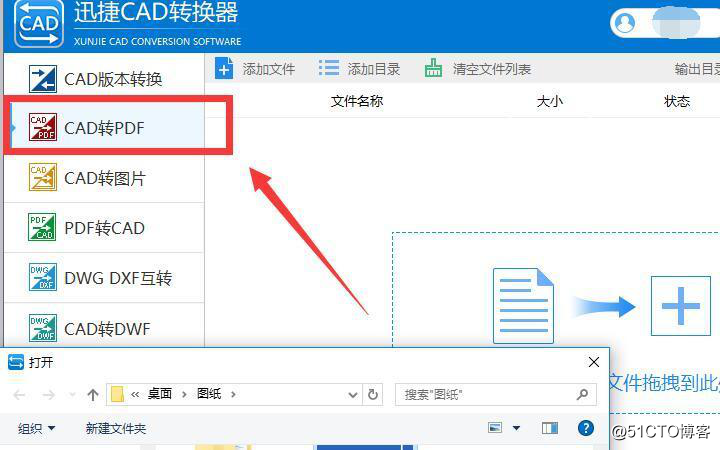
二、我们直接在相应的功能后面打开需要进行转换的图纸文件即可。在CAD图纸文件上传完成之后,在下方的界面设置中进行自定义文本设置,选择转换的CAD图纸的输出色彩、还有页面大小等等。最后点击【批量转换】
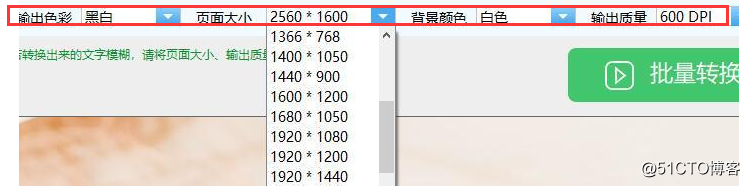
三、等文件的上传状态达到100%之后,在上方的输出目录中点击【预览】可进行下相应的CAD图纸文件保存。
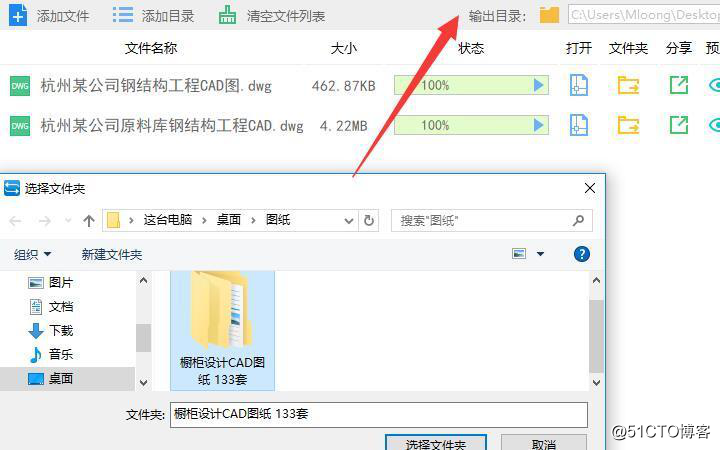
方法二:使用在线转换的方式
一、在我们的电脑浏览器中搜索“CAD在线转换”进入CAD转换的操作界面。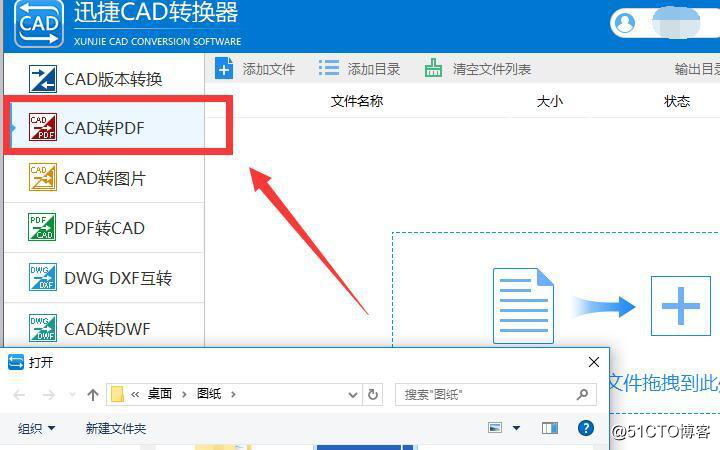
二、进入CAD转换PDF页面后,点击如下图①的未位置,在弹出的打开弹框中找到CAD图纸存放路径,点击图纸图标,就可以将我们需要的PDF图纸添加进入我们的转换页面啦!
图纸添加完成后,点击图②的“开始转换”按钮,就可以轻松的将需要的图纸进行转换啦!还可以自定义转换图纸的背景颜色哦!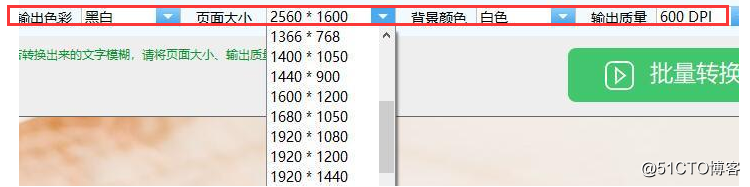
三、当转换页面中的转换条转动到图④的位置时,则说明我们的图纸已经转换完成啦,点击打开文件就可以查看我们转换完成的CAD图纸啦可以下载在桌面上进行查看哦;
如果需要继续添加图纸进行转化,点击|继续添加文件按钮就可以啦!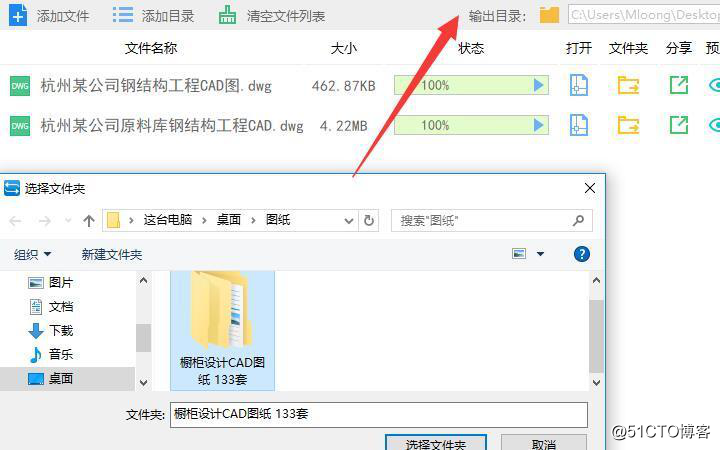
那我们要怎么将PDF格式图纸再次转换为CAD格式进行编辑呢?
一、在我们的手机上桌面打开CAD转换APP。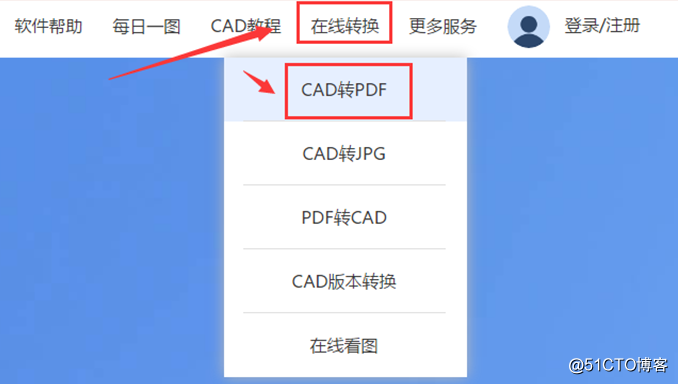
二、点击进入手机转换页面,在一下四种图纸格式转换类型中选择“PDF转CAD”格式即可。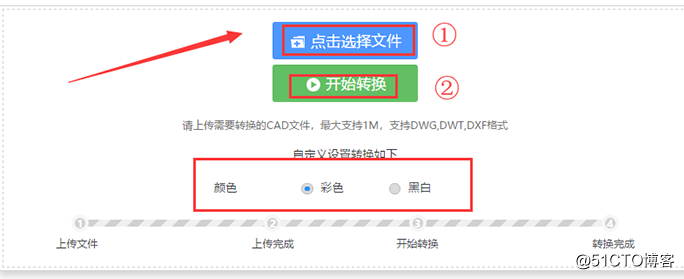
三、点击进入PDF转CAD页面后,根据系统提示找到PDF图纸的储存路径,点击图纸文件进入转换页面,点击“开始转换”按钮就可以将PDF图纸转换成我们需要的CAD格式啦!
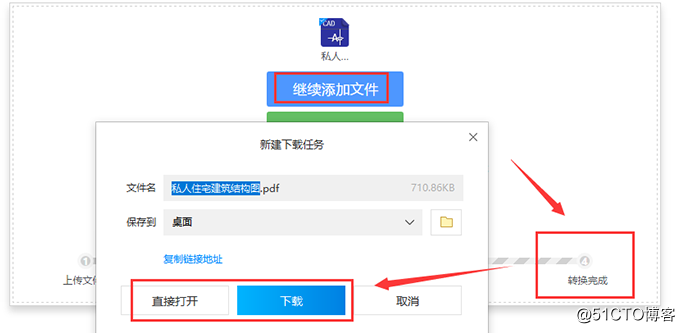
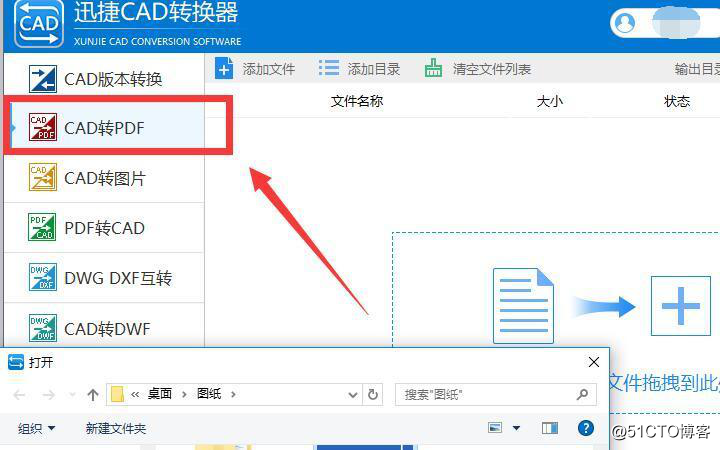
好啦,以上就是和小伙伴们分享的CAD转换PDF格式的三种方法啦,希望可以帮助到小伙伴们哦!CAD转PDF格式,现在你会操作了吗?